怎么在虚拟机软件下安装Windows 7系统
1、首先安装好虚拟机软件,推荐大家使用VMware安装好的虚拟机软件如下图:

2、 在虚拟机软件的起始页点击“新建虚拟机”。点击该按钮创建一台新的虚拟机。之后你便可在该虚拟机中安装并且运行各种标准的操作系统。
接下来选择“标准”,点击“下一步”。
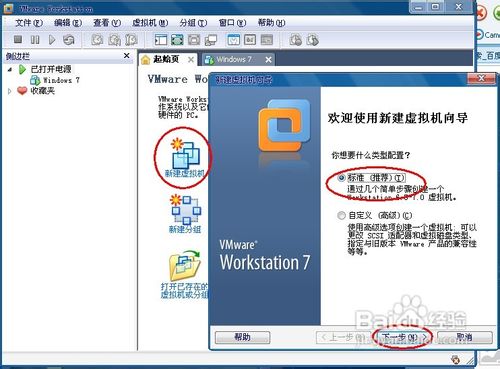
3、到这一步就需要用到Windows 7系统镜像了,所有安装之前一定要下载好镜像。把Windows 7系统镜像放在你的电脑磁盘中,接下来选择“安装镜像文件(iso)”,点击“浏览”,找到刚才Windows 7系统镜像的存放路径。点击下一步

4、选择一个客户机操作系统,这里按默认,点击下一步。

5、Easr Install 信息。这里不用管,直接点击下一步。
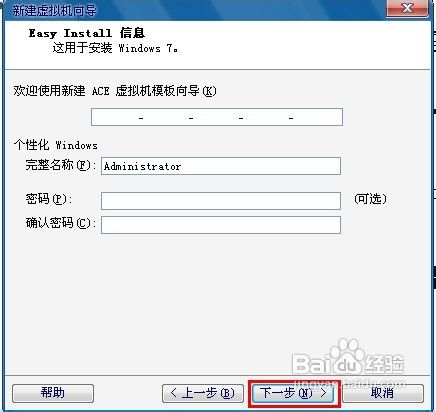
6、在弹出的对话框提示中,点击是继续安装。
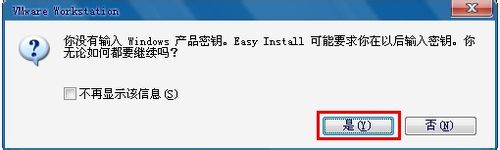
7、接下来就是虚拟机的命名和虚拟机安装的位置。位置这里非常重要,一点要选择在有足够空间的磁盘里安装该虚拟机。
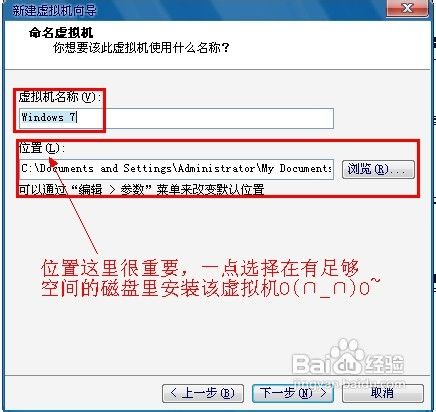
8、指定磁盘容量。这里给指定的磁盘分配“20G”的容量就够了,选择“单个文件储存虚拟磁盘”。点击下一步。

9、准备创建虚拟机。“创建虚拟机后打开电源”这里打钩,点击完成。

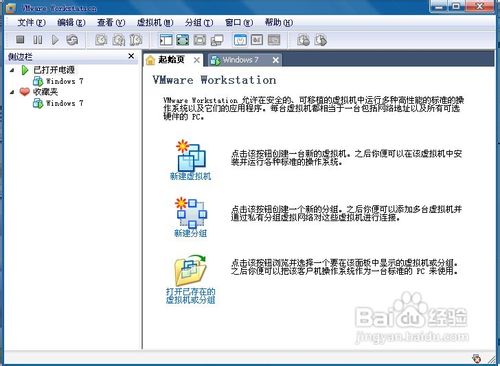
10、从这一步不开始,才是真正的看到像平常一样的安装系统。


11、系统安装过程中可能会自动重启数次,这里大家不用管,你可以慢慢喝一杯咖啡、听听音乐等就可以了。直到安装完成。



12、安装完成之后,系统会跳到“设置Windows”界面,这里用户名自己随便填写就可以了。用户名和密码可以不填写,无大碍。点击下一步继续完成设置。


13、产品密钥。密钥在百度什么有,大家自己去找一些试试,有可以用的。输入密钥之后按默认设置大家下一步继续。时间这里也是默认。


14、好消息,安装成功!


声明:本网站引用、摘录或转载内容仅供网站访问者交流或参考,不代表本站立场,如存在版权或非法内容,请联系站长删除,联系邮箱:site.kefu@qq.com。
阅读量:59
阅读量:144
阅读量:43
阅读量:60
阅读量:87